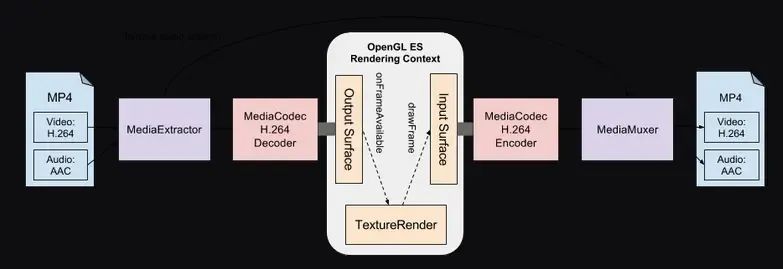使用 MediaCodec 将图片集编码为视频
使用 MediaCodec 将图片集编码为视频
提要
这是MediaCodeC系列的第三章,主题是如何使用MediaCodeC将图片集编码为视频文件。在Android多媒体的处理上,MediaCodeC是一套非常有用的API。
此次实验中,所使用的图片集正是MediaCodeC硬解码视频,并将视频帧存储为图片文件文章中,对视频解码出来的图片文件集,总共332张图片帧。
若是对MediaCodeC视频解码感兴趣的话,也可以浏览之前的文章:MediaCodeC解码视频指定帧,迅捷、精确
核心流程
MediaCodeC的常规工作流程是:拿到可用输入队列,填充数据;拿到可用输出队列,取出数据,如此往复直至结束。在一般情况下,填充和取出两个动作并不是即时的,也就是说并不是压入一帧数据,就能拿出一帧数据。当然,除了编码的视频每一帧都是关键帧的情况下。
一般情况下,输入和输出都使用buffer的代码写法如下:
for (;;) {
//拿到可用InputBuffer的id
int inputBufferId = codec.dequeueInputBuffer(timeoutUs);
if (inputBufferId >= 0) {
ByteBuffer inputBuffer = codec.getInputBuffer(…);
// inputBuffer 填充数据
codec.queueInputBuffer(inputBufferId, …);
}
// 查询是否有可用的OutputBuffer
int outputBufferId = codec.dequeueOutputBuffer(…);本篇文章的编码核心流程,和以上代码相差不多。只是将输入Buffer替换成了Surface,使用Surface代替InputBuffer来实现数据的填充。
为什么使用Surface
在MediaCodeC官方文档里有一段关于Data Type的描述:
Codec 接受三种类型的数据,压缩数据(compressed data)、原始音频数据(raw audio data)以及原始视频数据(raw video data)。这三种数据都能被加工为ByteBuffer。但是对于原始视频数据,应该使用Surface去提升CodeC的性能。
在本次项目中,使用的是MediaCodec createInputSurface 函数创造出Surface,搭配OpenGL实现Surface数据输入。
这里我画了一张简单的工作流程图:
整体流程上其实和普通的MediaCodeC工作流程差不多,只不过是将输入源由Buffer换成了Surface。
知识点
在代码中,MediaCodeC只负责数据的传输,而生成MP4文件主要靠的类是MediaMuxer。整体上,项目涉及到的主要API有:
- MediaCodeC,图片编码为帧数据
- MediaMuxer,帧数据编码为Mp4文件
- OpenGL,负责将图片绘制到Surface
接下来,我将会按照流程工作顺序,详解各个步骤:
流程详解
在详解流程前,有一点要注意的是,工作流程中所有环节都必须处在同一线程。
配置
首先,启动子线程。配置MediaCodeC:
var codec = MediaCodec.createEncoderByType(MediaFormat.MIMETYPE_VIDEO_AVC)
// mediaFormat配置颜色格式、比特率、帧率、关键帧间隔
// 颜色格式默认为MediaCodecInfo.CodecCapabilities.COLOR_FormatSurface
var mediaFomat = MediaFormat.createVideoFormat(MediaFormat.MIMETYPE_VIDEO_AVC, size.width, size.height)
.apply {
setInteger(MediaFormat.KEY_COLOR_FORMAT, colorFormat)
setInteger(MediaFormat.KEY_BIT_RATE, bitRate)
setInteger(MediaFormat.KEY_FRAME_RATE, frameRate)
setInteger(MediaFormat.KEY_I_FRAME_INTERVAL, iFrameInterval)
}
codec.configure(mediaFormat, null, null, MediaCodec.CONFIGURE_FLAG_ENCODE)
var inputSurface = codec.createInputSurface()
codec.start()将编码器配置好之后,接下来配置OpenGL的EGL环境以及GPU Program。由于OpenGL涉及到比较多的知识,在这里便不再赘述。
视频编码项目中,为方便使用,我将OpenGL环境搭建以及GPU program搭建封装在了GLEncodeCore类中,感兴趣的可以看一下。
EGL环境在初始化时,可以选择两种和设备连接的方式,一种是eglCreatePbufferSurface;另一种是eglCreateWindowSurface,创建一个可实际显示的windowSurface,需要传一个Surface参数,毫无疑问选择这个函数。
var encodeCore = GLEncodeCore(...)
encodeCore.buildEGLSurface(inputSurface)
fun buildEGLSurface(surface: Surface) {
// 构建EGL环境
eglEnv.setUpEnv().buildWindowSurface(surface)
// GPU program构建
encodeProgram.build()
}图片数据传入,并开始编码
在各种API配置好之后,开启一个循环,将File文件读取的Bitmap传入编码。
val videoEncoder = VideoEncoder(640, 480, 1800000, 24)
videoEncoder.start(Environment.getExternalStorageDirectory().path
+ "/encodeyazi640${videoEncoder.bitRate}.mp4")
val file = File(图片集文件夹地址)
file.listFiles().forEachIndexed { index, it ->
BitmapFactory.decodeFile(it.path)?.apply {
videoEncoder.drainFrame(this, index)
}
}
videoEncoder.drainEnd()在提要里面也提到了,编码项目使用的图片集是之前MediaCodeC硬解码视频,并将视频帧存储为图片文件中的视频文件解码出来的,332张图片。
循环代码中,我们逐次将图片Bitmap传入 drainFrame(...) 函数,用于编码。当所有帧编码完成后,使用 drainEnd 函数通知编码器编码完成。
视频帧编码
接着我们再来看 drameFrame(...) 函数中的具体实现。
/**
*
* @b : draw bitmap to texture
*
* @presentTime: frame current time
* */
fun drainFrame(b: Bitmap, presentTime: Long) {
encodeCore.drainFrame(b, presentTime)
drainCoder(false)
}
fun drainFrame(b: Bitmap, index: Int) {
drainFrame(b, index * mediaFormat.perFrameTime * 1000)
}
fun drainCoder(...){
伪代码:MediaCodeC拿到输出队列数据,使用MediaMuxer编码为
Mp4文件
}首先使用OpenGL将Bitmap绘制纹理上,将数据传输到Surface上,并且需要将这个Bitmap所代表的时间戳传入。
在传入数据后使用drainCoder函数,从MediaCodeC读取输出数据,使用MediaMuxer编码为Mp4视频文件。drainCoder函数具体实现如下:
loopOut@ while (true) {
// 获取可用的输出缓存队列
val outputBufferId = dequeueOutputBuffer(bufferInfo, defTimeOut)
Log.d("handleOutputBuffer", "output buffer id : $outputBufferId ")
if (outputBufferId == MediaCodec.INFO_TRY_AGAIN_LATER) {
if (needEnd) {
// 输出无响应
break@loopOut
}
} else if (outputBufferId == MediaCodec.INFO_OUTPUT_FORMAT_CHANGED) {
// 输出数据格式改变,在这里启动mediaMuxer
} else if (outputBufferId >= 0) {
// 拿到相应的输出数据
if (bufferInfo.flags and MediaCodec.BUFFER_FLAG_END_OF_STREAM != 0) {
break@loopOut
}
}
}就像之前提到过的,并不是压入一帧数据就能即时得到一帧数据。在使用OpenGL将Bitmap绘制到纹理上,并传到Surface之后。要想得到输出数据,必须在一个无限循环的代码中,去拿MediaCodeC输出数据。
也就是在这里的代码中,当输出数据格式改变时,为MediaMuxer加上视频轨,并启动。
trackIndex = mediaMuxer!!.addTrack(codec.outputFormat)
mediaMuxer!!.start()整体上的工作流程就是以上这些代码了,传入一帧数据到Surface–>MediaCodeC循环拿输出数据–> MediaMuxer写入Mp4视频文件。
当然,后两步的概念已经相对比较清晰,只有第一步的实现是一个难点,也是当时比较困扰我的一点。接下来我们将会详解,如何将一个Bitmap通过OpenGL把数据传输到Surface上。
Bitmap --> Surface
项目中,将Bitmap数据传输到Surface上,主要靠这一段代码:
fun drainFrame(b: Bitmap, presentTime: Long) {
encodeProgram.renderBitmap(b)
// 给渲染的这一帧设置一个时间戳
eglEnv.setPresentationTime(presentTime)
eglEnv.swapBuffers()
}其中encodeProgram是显卡绘制程序,它内部会生成一个纹理,然后将Bitmap绘制到纹理上。此时这个纹理就代表了这张图片,再将纹理绘制到窗口上。
之后,使用EGL的swapBuffer提交当前渲染结果,在提交之前,使用setPresentationTime提交当前帧代表的时间戳。
更加具体的代码实现,都在我的Github项目中。
结语
此处有项目地址:https://github.com/JadynAi/MediaLearn
原文链接: https://blog.csdn.net/JadynAi/article/details/89847026